机顶盒U盘打开步骤是什么?
27
2025-01-12
在平时的生活或工作中,我们经常使用U盘进行数据传输,但是一不小心就会误删或丢失重要文件。这时候,我们应该怎么办呢?本文将介绍如何快速恢复已删除的U盘文件,让你不再为误操作而担心。
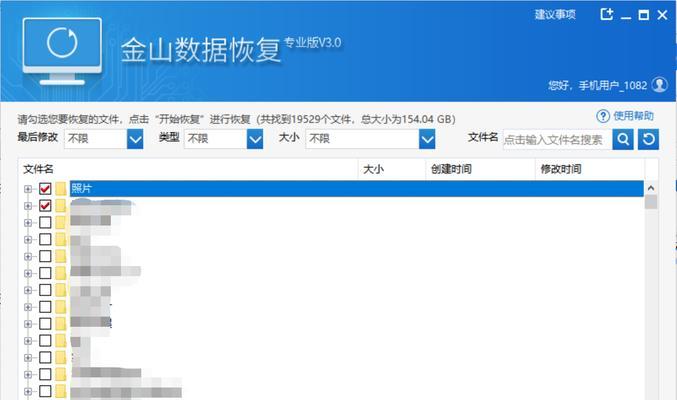
一、文件删除后不要进行任何操作
当我们发现误删除了U盘里的重要文件时,首先要做的是不要进行任何操作,包括新建文件、修改文件等。因为任何对U盘的操作都可能覆盖掉被误删除的文件,导致无法恢复。
二、选择合适的U盘文件恢复工具
选择一款好用的U盘文件恢复工具非常重要。常用的工具有Recuva、EaseUSDataRecoveryWizard、WiseDataRecovery等。这些工具都有免费版和付费版,可以根据需要进行选择。

三、下载并安装U盘文件恢复工具
在选择好适合自己的U盘文件恢复工具后,下载并安装到电脑上。安装过程中需要注意不要安装到U盘中,这样会覆盖掉已删除的文件。
四、连接U盘到电脑上
将需要恢复已删除文件的U盘连接到电脑上,确保电脑能够识别到U盘。这一步很关键,因为只有电脑能够识别U盘,才能进行文件恢复。
五、运行U盘文件恢复工具
打开安装好的U盘文件恢复工具,选择需要恢复的U盘,并点击“扫描”按钮,开始扫描已删除的文件。这个过程可能需要几分钟到几个小时不等,取决于U盘的大小和文件数量。
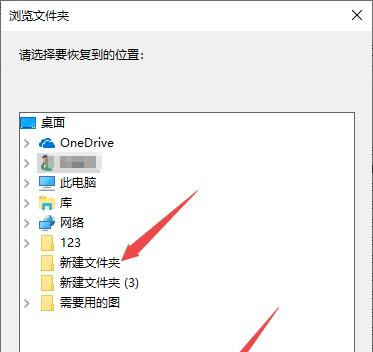
六、选择需要恢复的文件类型
扫描完成后,U盘文件恢复工具会列出所有找到的已删除文件。这时候需要根据自己需要选择需要恢复的文件类型,如照片、文档、视频等。
七、预览并选择需要恢复的文件
选中需要恢复的文件类型后,可以预览每个已删除的文件。根据预览效果选择需要恢复的文件,并点击“恢复”按钮。
八、指定保存恢复后的文件路径
在恢复已删除的文件时,需要指定保存恢复后的文件路径。可以选择保存到电脑硬盘或另一个U盘中。注意不要保存到原来的U盘中,否则会覆盖掉其他未恢复的文件。
九、等待文件恢复完成
恢复已删除的文件需要一定的时间,取决于文件的大小和数量。在等待过程中不要进行任何对U盘的操作,以免影响文件恢复的成功率。
十、查看已恢复的文件
文件恢复完成后,可以在指定的保存路径中查看已恢复的文件。确认已恢复的文件没有损坏或丢失任何内容后,可以将其复制到其他地方进行备份。
十一、注意事项
在进行U盘文件恢复时,需要注意以下事项:
1.不要将恢复工具安装到U盘中;
2.不要将恢复后的文件保存到原来的U盘中;
3.在恢复文件的过程中不要进行任何对U盘的操作;
4.选择合适的U盘文件恢复工具进行操作。
十二、常见问题解决方法
在使用U盘文件恢复工具时,可能会出现各种问题。常见问题及解决方法如下:
1.无法识别U盘:检查U盘接口是否松动或受损,重新连接或更换U盘;
2.扫描时间过长:根据U盘大小和文件数量选择合适的扫描模式,如快速扫描、深度扫描等;
3.恢复文件失败:根据错误提示信息进行排查,可以尝试重新扫描或更换恢复工具。
十三、U盘数据备份的重要性
U盘数据备份非常重要,可以避免误操作或U盘损坏导致文件丢失。可以将重要文件备份到云存储或其他存储设备中,定期更新备份。
十四、小心U盘病毒
U盘病毒是一种常见的电脑病毒,可以通过U盘传播。在使用U盘时要小心不要插入未知来源的U盘,及时安装杀毒软件进行防护。
十五、
本文介绍了如何恢复已删除的U盘文件,包括选择合适的恢复工具、安装和运行工具、选择需要恢复的文件类型等。同时也提醒大家在使用U盘时注意数据备份和防病毒,以保障数据安全。
版权声明:本文内容由互联网用户自发贡献,该文观点仅代表作者本人。本站仅提供信息存储空间服务,不拥有所有权,不承担相关法律责任。如发现本站有涉嫌抄袭侵权/违法违规的内容, 请发送邮件至 3561739510@qq.com 举报,一经查实,本站将立刻删除。